Remote Desktop Manager a un excellent support pour fonctionner dans un environnement de services Bureau à distance. Un fichier de configuration maître peut être créé pour distribuer les paramètres à tous les nouveaux utilisateurs du système ou même pour mettre à jour les configurations existantes des utilisateurs.
S'assurer de suivre les recommandations de Microsoft concernant la configuration de l'environnement RDS car les installations Windows par défaut limitent sévèrement la performance.
Chaque utilisateur doit avoir un dossier de données d'application unique (profils itinérants ou technologies similaires). Remote Desktop Manager enregistre certaines préférences utilisateur dans le fichier de configuration local. Le dossier peut être supprimé chaque fois que l'utilisateur se déconnecte de la session Windows, mais il doit être accessible pendant la durée d'exécution de Remote Desktop Manager.
-
Suivre la procédure d'installation pour tous les utilisateurs. Cela garantit que la base de données du programme d'installation de Microsoft contient toutes les informations nécessaires pour tous les profils d'utilisateur de l'hôte.
-
Après avoir installé Remote Desktop Manager, configurer vos préférences. Il est recommandé de parcourir toutes les options pour trouver l'ensemble d'options que vous souhaitez distribuer. Les sources de données méritent une attention particulière puisqu'il est bien mieux lorsqu'elles sont configurées par un administrateur. Vous pouvez même saisir l'occasion pour verrouiller les sources de données pour se protéger contre toute modification par les utilisateurs. Voir Verrouiller une source de données pour plus d'informations.
En utilisant des sources de données avancées, il est essentiel que chaque utilisateur ait son propre compte pour s'authentifier contre la source de données. Cela permet des méthodes de journalisation efficaces, une sécurité de session appropriée et des fonctionnalités basées sur l'utilisateur.
Redistribuer un enregistrement de source de données devrait suivre l'un des schémas suivants :
La source de données est configurée pour toujours demander le nom d'utilisateur et le mot de passe.
Vous utilisez la sécurité intégrée contre SQL Server.
Utiliser les variables d'environnement pour le nom d'utilisateur et exiger le mot de passe (nous recommandons %USERDOMAIN%\%USERNAME% ou %USERDNSDOMAIN%\%USERNAME%).
Ne pas activer les options pour inclure les informations d'identification de compte Devolutions ainsi que toute source de données contenant des informations d'identification sauvegardées tout en activant Inclure les informations d'identification de la source de données.
-
Lors de l'exécution de Remote Desktop Manager dans un environnement de services Bureau à distance, il est préférable de modifier les paramètres des entrées RDP pour utiliser le moins de ressources possible, améliorant ainsi les performances de démarrage de l'application.
Pour améliorer davantage les performances de démarrage de Remote Desktop Manager, consulter la solution #3 de l'article Performances au démarrage.
Pour limiter la consommation de mémoire des entrées RDP, référez-vous à Réglage de la mémoire des sessions RDP.
-
Une fois que Remote Desktop Manager est configuré, cliquez sur Fichier – Paramètres – Options d'exportation. Cela vous permettra de choisir exactement les sources de données à inclure, ainsi que les différentes catégories de paramètres. Veuillez vous reporter à Options d'exportation pour plus de détails. Enregistrer le fichier sous le nom default.cfg.
-
Déplacer le fichier default.cfg dans le dossier d'installation par défaut de Remote Desktop Manager (
C:\Program Files\Devolutions\Remote Desktop Manager).
Remote Desktop Manager choisira automatiquement le fichier le plus récent entre remotedesktopmanager.cfg et default.cfg dans le dossier AppData local.
Chaque fois qu'un nouvel utilisateur crée un profil sur le système, Remote Desktop Manager détecte la présence du fichier default.cfg et l'utilise comme modèle pour créer le fichier de configuration de l'utilisateur.
Il existe un objet stratégie de groupe pour forcer automatiquement les nouvelles configurations. Voir Appliquer les politiques pour savoir comment déployer la stratégie Forcer le chargement du fichier default.cfg.
Si l'utilisateur choisit d'ignorer le nouveau fichier de configuration lorsqu'il est présenté avec le dialogue ci-dessous, il ne se verra pas offrir le choix jusqu'à ce que le fichier default.cfg soit modifié.
Chaque fois que Remote Desktop Manager est lancé et qu'il détecte un nouveau fichier default.cfg, le dialogue suivant apparaîtra :
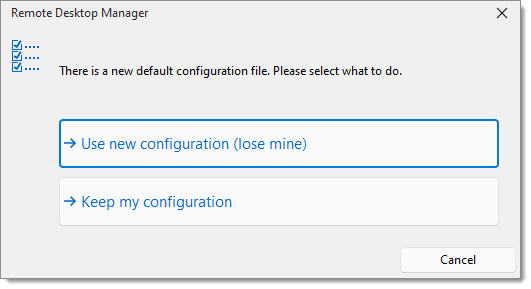
En sélectionnant Utiliser la nouvelle configuration (perdre la mienne), la configuration de l'utilisateur est simplement écrasée. Conserver ma configuration conserve la configuration de l'utilisateur et ignore le nouveau fichier par défaut.